如何在刻录之前检查我下载的ISO镜像是否可启动?
7个回答
isoinfo 可以告诉你是否有适合启动的文件,如果你想要快速而简单地检查。
isoinfo -l -i is_it_bootable.iso 将列出目录结构,这样你就可以检查一个活动 CD / 可启动 CD 是否具备所需的文件。
isoinfo -d -i is_it_bootable.iso 将告诉你 CD 是否有 El Torito 部分。Ubuntu 的 live CD iso 报告如下:
Eltorito validation header:
Hid 1
Arch 0 (x86)
ID ''
Key 55 AA
Eltorito defaultboot header:
Bootid 88 (bootable)
Boot media 0 (No Emulation Boot)
Load segment 0
Sys type 0
Nsect 4
Bootoff 8F 143
- charlesbridge
2
哇塞,这个产生了一大堆输出!你为什么会推荐这个?!有谁能够可能读得完吗? - Jonathan Cast
我不明白这个答案,它显示了ISO是有效的?我删除了一个字节导致我的ISO文件损坏,但它仍然产生相同的Eltorito输出。我们在这里寻找什么? - MaXi32
你可以检查MD5SUM。请参考https://help.ubuntu.com/community/HowToMD5SUM。
http://www.ubuntu.com/desktop/get-ubuntu/download上的ISO文件经过Ubuntu保证是可引导的,因此有效的MD5SUM表明该ISO文件是可引导的。
- user4815
3
5md5sum能告诉我这个iso文件是否可启动吗?(我只想知道它是否可启动,而不是是否正确下载) - The Student
2如果源网站上的文件是可引导的,并且
md5sum在两个副本上给出相同的结果,那么文件差异的可能性很小,你可以假设你的副本也是可引导的。 - waltinator对我来说,最好的方法似乎是验证El Torito头部。 - U880D
执行对您下载的ISO文件进行加密哈希验证包括以下步骤。
打开终端并输入以下命令:
md5sum注意:在
md5sum后面有一个空格。现在打开 Nautilus 并浏览到包含 ISO 文件的文件夹。
- 将 ISO 文件拖到打开的终端窗口中。这将把 ISO 文件的路径/文件名插入到终端窗口中。
- 在终端窗口中按下 Enter。
- 输出的第一部分是 CD 的 MD5 哈希值。
- 前往 此处,找到与您的版本对应的目录,并找到文件
MD5SUMS。将您的 ISO 文件的哈希值与该文件中相应条目进行比较。
- Nathan Osman
如果你有一台足够好的CPU,安装VirtualBOX,并设置一些虚拟机。将其指向ISO文件作为光驱,并配置它从光驱启动。它将直接从ISO文件启动,而无需实际烧录文件。
另一件我经常做的事情,作为一种通用做法,是将ISO文件放在USB闪存盘上并从中启动,这在大多数计算机上都是可能的。UNETBOOTIN(只需谷歌一下)可以帮助你完成这个操作。只需注意USB闪存盘上的数据将被完全清除。
我现在再也不从光驱启动了。我已经记不起上次真正烧录光盘是什么时候了。
另一件我经常做的事情,作为一种通用做法,是将ISO文件放在USB闪存盘上并从中启动,这在大多数计算机上都是可能的。UNETBOOTIN(只需谷歌一下)可以帮助你完成这个操作。只需注意USB闪存盘上的数据将被完全清除。
我现在再也不从光驱启动了。我已经记不起上次真正烧录光盘是什么时候了。
- jfmessier
一个表面的方式是运行
一种更深入的方法是使用类似qemu的模拟器:
file。在行的末尾它会打印出ISO是否可引导,例如。$ file fd11src.iso
fd11src.iso: ISO 9660 CD-ROM filesystem data 'FD11SRC' (bootable)
一种更深入的方法是使用类似qemu的模拟器:
qemu-system-x86_64 -boot d -cdrom image.iso -m 512
如果加载成功,那么一切都很好。尽管完全模拟,但运行它非常容易且不消耗资源。
这些方法适用于任何Linux发行版。
- Yaroslav Nikitenko
嗨,无论您试图下载哪个发行版,只需使用LinuxLive USB Creator即可为您下载正确的ISO,并同时进行验证,希望这对您有所帮助。
- user13438
很简单。我们会一步一步地进行...
- 通过使用PowerISO。
- 首先下载并安装PowerISO。
- 打开PowerISO。
- 然后点击“文件”,再点击“打开”,浏览并打开ISO文件。
- 当你打开了那个ISO文件后,如果该文件是可引导的,则在左下角显示“可引导映像”。如果不是可引导映像,则显示“非引导映像”。
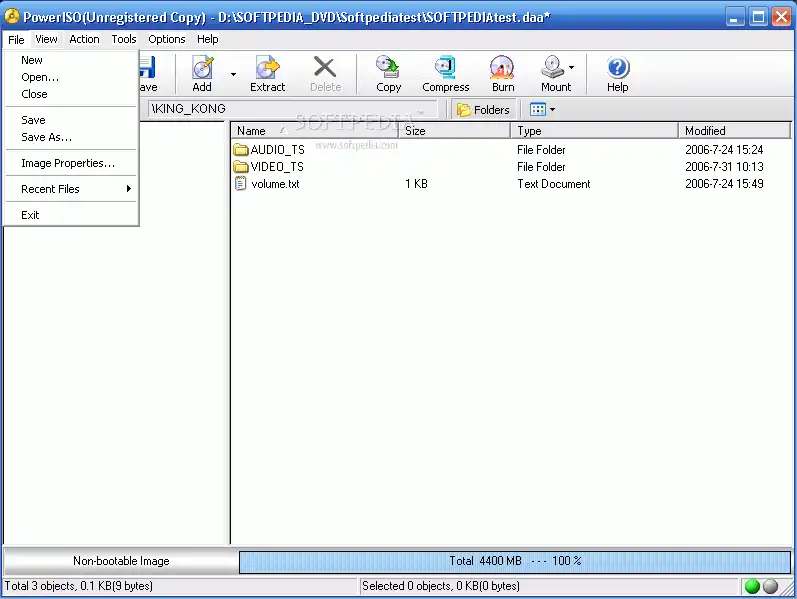
- vijay dewani
2
这看起来很像一个Windows程序。 - guntbert
他们刚刚发布了该程序的Linux版本。 - user435587